При просмотре страниц сайтов в интернете в вашем браузере автоматически сохраняются файлы для более быстрого открытия этих же страниц в дальнейшем. Это могут быть как изображения, так и части видеороликов. Помимо них, в определенную папку браузера сохраняются скрипты, html-файлы, файлы css и многое другое.
Все эти файлы и называют кэшем браузера. У каждого браузера своя папка для кэша и свой способ очистки. Со временем их количество увеличивается, занимая все больший объем на диске с Windows. Как известно, чем больше лишних файлов в системе, тем хуже она работает. Если кэш браузера не чистить, то спустя некоторое время объем кэша увеличится в несколько сотен раз.
Как очистить кэш браузера?
Очистка кэша браузера «вручную»
Все программы в Windows хранятся в папках Program Files. Ищем папку с браузером и открываем ее. Обычно кэш находится в profile/cache. Удаляем содержимое папки, и кэш браузера очистится. Но у каждого браузера «свой путь» к кэшу:
- кэш Opera находится по пути %userprofile%AppDatalocalOperaOperacache
- Mozilla Firefox прячет свой кэш в с:Users%userprofile%AppDataLocalMozillaFirefoxProfilesНабор буквCache
- у Google Chrome кэш расположен здесь %userprofile%Local SettingsApplication DataGoogleChromeUser DataDefaultCache
- Internet Explorer расположился с папкой кэша по адресу %userprofile%AppDatalocalMicrosoftWindowsTemporary Internet FilesContent.IEX
«Попасть» в эту папку быстрым способом можно так: кликаем одновременно на клавиатуре кнопки Windows+R. Откроется командная строка. В нее копируем путь из этой статьи, открывается папка с кэшем браузера, в которой можно удалить все файлы.
Как очистить ВЕСЬ КЭШ (мусор) Windows 10? Освободи память диска C!

Очистка кэша CCleaner`ом
Продвинутые пользователи уже знают об утилите CCleaner и ее возможностях. Помимо редактирования автозагрузки, очистки реестра и лишних файлов, софтина умеет чистить и кэши браузеров, причем сразу всех. Для этого нужно запустить программу, нажать кнопку «Очистка», пометить галочками «Временные файлы браузера» (это и есть кэш) и кликнуть по кнопке «Анализ». После окончания анализа достаточно нажать на «Очистка», чтобы удалить все кэши браузеров. Если вы хотите очистить кэш браузера и куки (cookies) одновременно, то поставьте галочку на пункте «Cookies-файлы».

Очистка кэша инструментами браузера
Internet Explorer
Открываем IE, зажимаем кнопку ALT на клавиатуре и выбираем «Сервис >> Удалить журнал обозревателя».

В новом открывшемся окне помечаем, что хотим удалить (временные файлы, куки и т.д.), и кликаем «Удалить».

Mozilla FireFox
Аналогично IE, зажимаем на клавиатуре ALT и кликаем по «Инструменты >> Настройки».

Затем переходим во вкладку «Дополнительные», выбираем «Сеть» и кликаем по первой кнопке «Очистить сейчас».

Google Chrome
В верхнем правом углу нажимаем на иконку с тремя полосками. Выбираем пункт «Настройки» в Хроме.

В открывшихся настройках нажимаем на «Очистить историю».

В новом окне помечаем галочками, что желаем удалить, выбираем период и жмем «Очистить историю».

Safari
В меню браузера выбираем пункт «Сбросить Safari», отмечаем флажком «Удаление данных всех веб-сайтов». Подтверждаем процесс кнопкой «Сбросить».
Opera
В последних версиях Оперы кэш сбрасывается следующим способом: кликаем на клавиатуре Ctrl + F12. В левой части нового меню выбираем «Безопасность» и далее пункт «Очистить историю посещений». Выбираем период и жмем кнопку «Очистить историю посещений»
В старых версиях браузера Opera (9-11) кэш очищается так: открываем общие настройки браузера кнопками Ctrl + F12. После выбора вкладки «Расширенные» отмечаем пункт «История». Рядом с надписью «Дисковый кэш» кликаем по кнопке «Очистить». Если хотите, чтобы Опера автоматом очищала кэш, то ставим галочку на пункте «Очищать при выходе».

Ниже вы можете посмотреть интересное видео о кэше и его очистке:
Вот такими нехитрыми способами очищаются кэши популярных браузеров. Помните, что любая программа, как и техника, нуждается в регулярной очистке.
Похожие статьи
/rating_on.png)
/rating_on.png)
/rating_on.png)
/rating_on.png)
/rating_half.png) (4 оценок, среднее: 4,50 из 5)
(4 оценок, среднее: 4,50 из 5)
Источник: thedifference.ru
Как очистить кэш браузера
Друзья в этой статье мы очистим кэш в самых популярных браузерах: Opera, Google Chrome, Mozilla Firefox, Internet Explorer, Яндекс браузер. Но в начале статьи буквально два слова о КЭШе браузера, что это такое и для чего нужно. И ещё рассмотрим вопрос — Что делать, если очистка кеша браузера вам не поможет.
Все существующие браузеры сохраняют информацию, которую мы находим в Сети, на жестком диске вашего компьютера. Задумано это разработчиками, в первую очередь, для более быстрой работы браузера и экономии вашего интернет трафика. У данной технологии даже существует название «caching» или по русски кэширование.
Где находится кэш браузера ?
Во первых, кэш браузера, это определённая папка на жёстком диске, возьмём к примеру браузер Опера?
Меню Опера -> Справка -> О программе
C:UsersИмя пользователяAppDataLocalOperaOpera cache
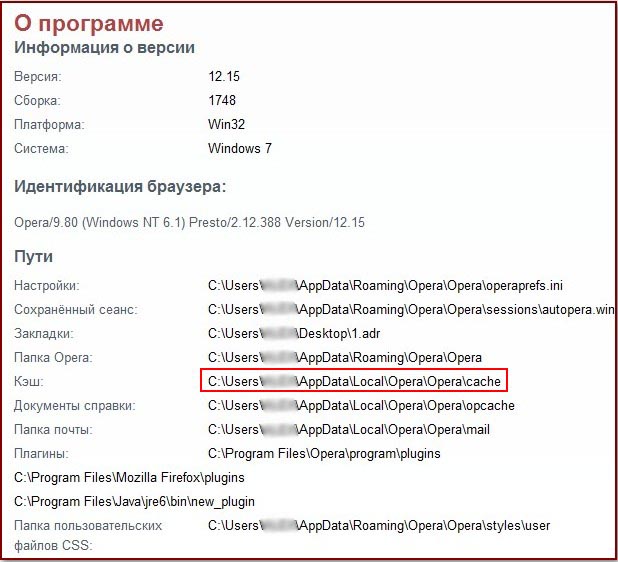
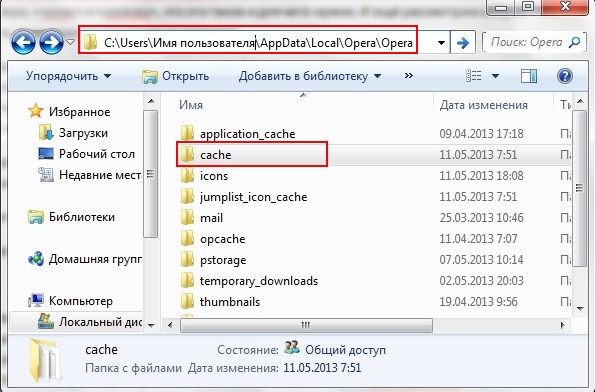
Как очистить кэш браузера Опера
Открываем Меню Opera , далее Настройки -> Общие настройки
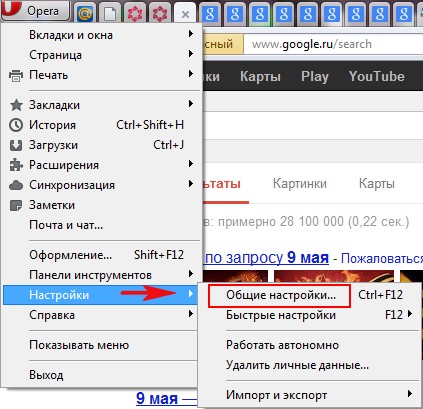
-> Расширенные и выберите параметр История и далее пункт Дисковый кэш – жмём Очистить и ОК .
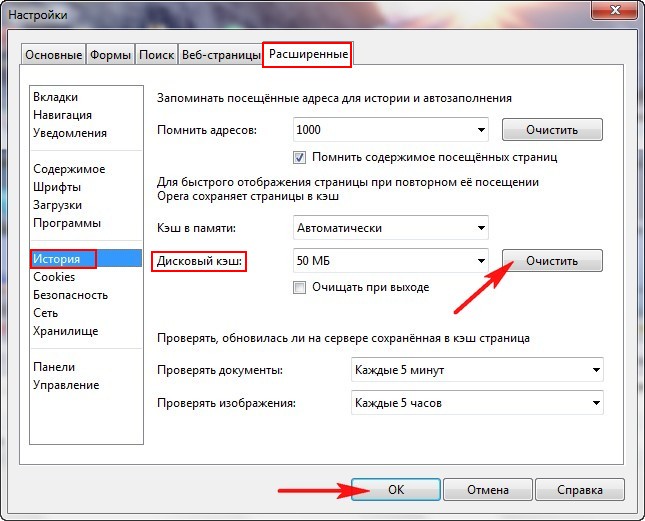
Как очистить кэш браузера Google Chrome
Меню Google Chrome , Настройки ,
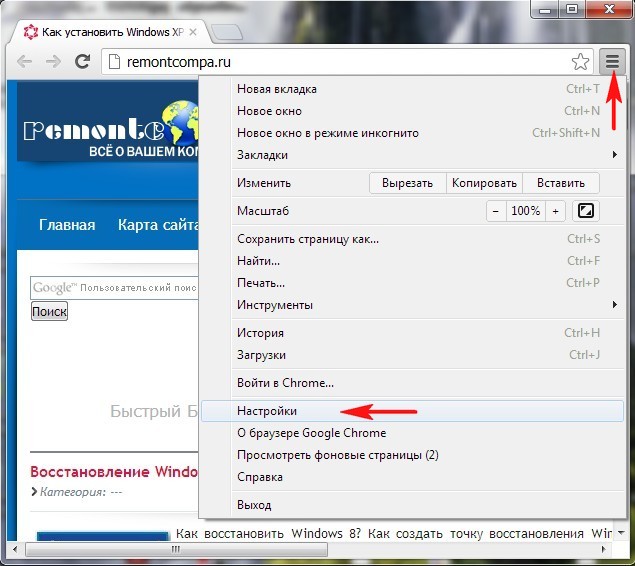
далее Показать дополнительные настройки ,
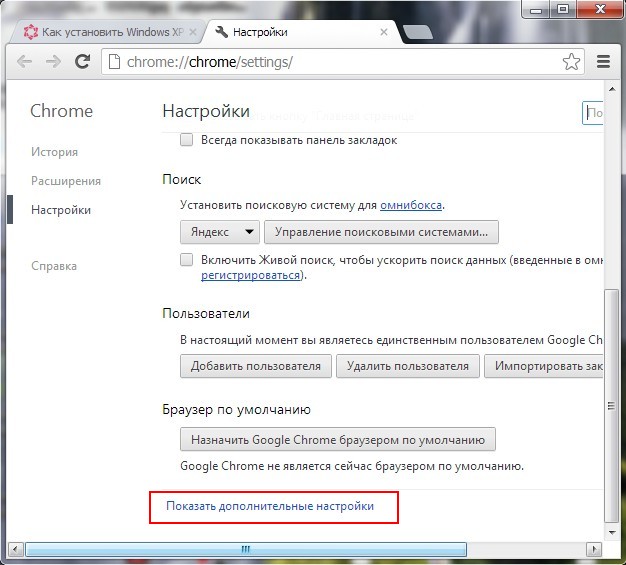
жмём Очистить историю ,
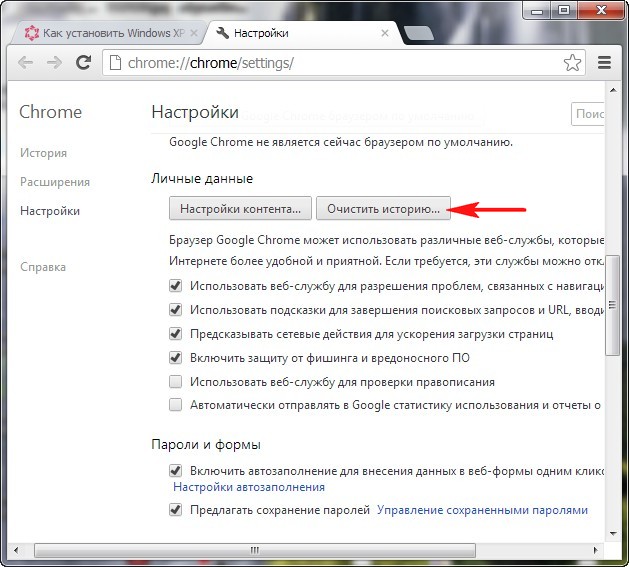
в выпадающем меню выбираем За всё время , выставляем галочки как на скришноте и опять жмём Очистить историю .
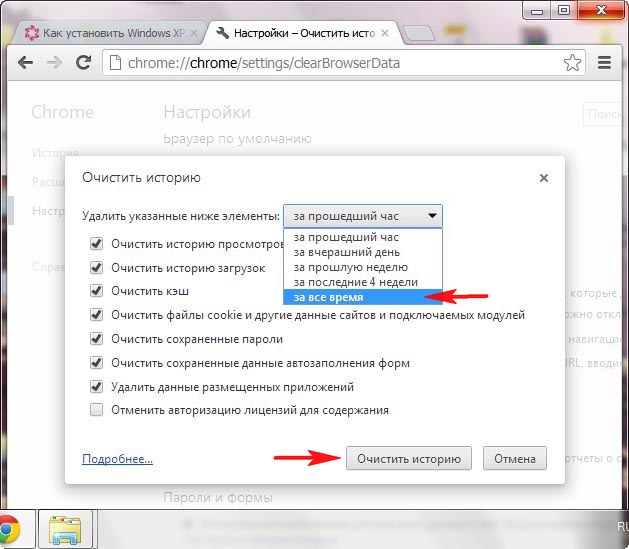
Как очистить кэш браузера в Mozilla Firefox
Меню браузера , затем Журнал и Стереть недавнюю историю .
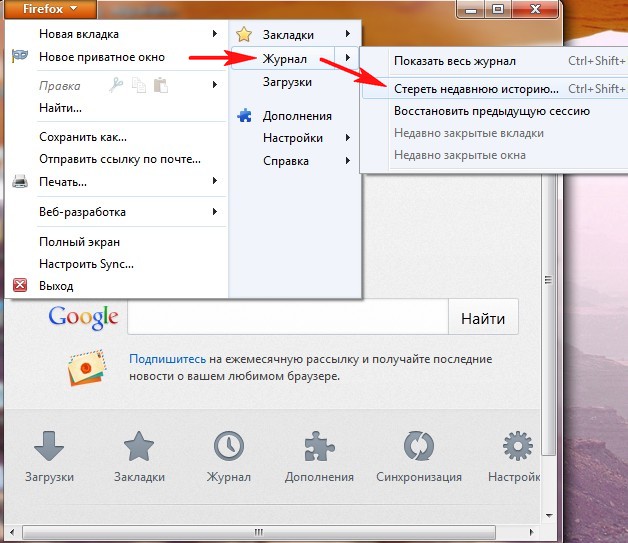
В выпадающем меню для стирания недавней истории выбираем Всё и Очистить сейчас.
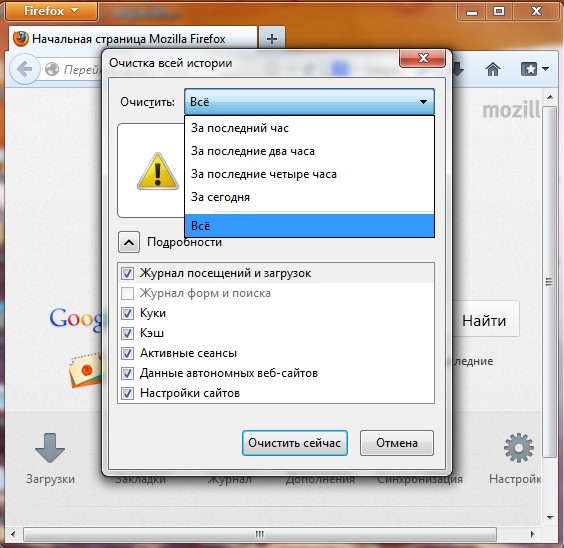
Как очистить кэш браузера в Internet Explorer 9 и Internet Explorer 10
Сервис -> Безопасность -> Удалить журнал обозревателя .
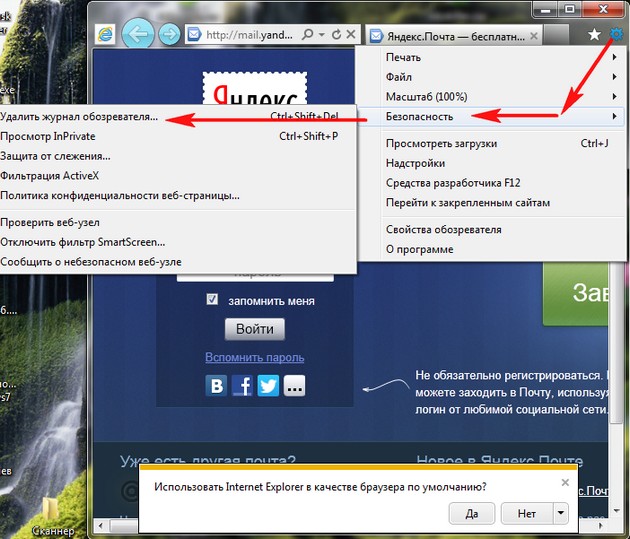
Выберите пункт Временные файлы интернета. Удалить
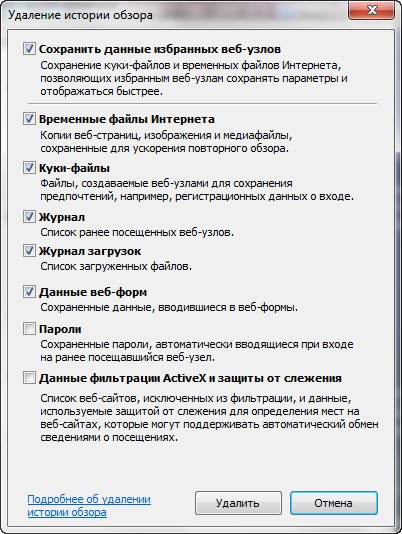
Как очистить кэш браузера в Яндекс браузере
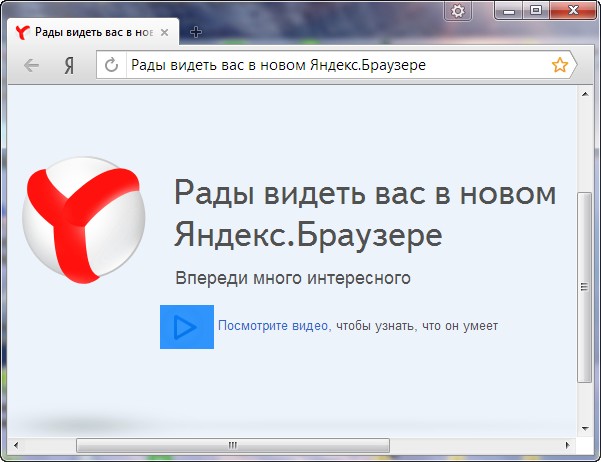
Инструменты -> Удаление данных о просмотренных страницах
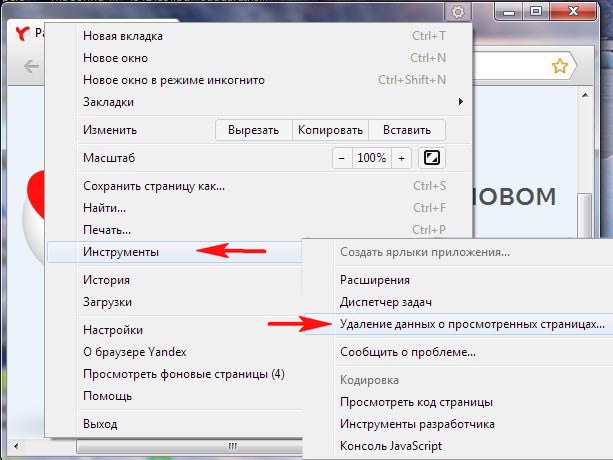
В выпадающем меню выбираем За всё время и Очистить историю .
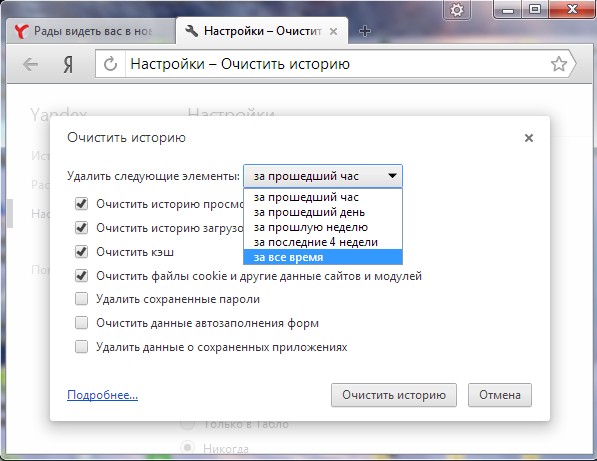
Как очистить кеш во всех браузерах в программе CCleaner
Скачать программу по очистке Windows от мусора можно на её официальном сайте
http://ccleaner.org.ua/download/
Выбрать можете портативную версию CCleaner, работающую без установки, её можно носить с собой на флешке.

Скачали, запускаем. В первую очередь идём в Настройки и выбираем русский язык .

Далее Очистка и Приложения .
Видим в Приложениях все наши браузеры. Ставим галочку на пункте Интернет кэш, с других пунктов можете галочки снять и Очистка.
ОК .

Если очистка кеша браузера вам не помогла и страницы сайтов открываются неправильно, значит я рекомендую вам полностью переустановить браузер. Для примера можете взять нашу статью «Не открывается опера».
Источник: remontcompa.ru
Что такое кэш в телефоне
Память мобильных устройств, которые подключены к интернету, накапливает много информации. Чтобы смартфон работал корректно и без сбоев, лишние данные рекомендуется периодически удалять. Если знать, что такое кэш в телефоне, можно не бояться вместе с мусором стереть нужные сведения.
Что такое кэшированные данные

Слово Cache с английского языка – «тайник». Когда человек впервые посещает веб-сайт, открывает приложение или программу, телефон автоматически начинает запись появившейся страницы – кэширование. Загруженные данные остаются на устройстве в виде временных или постоянных файлов. При повторном просмотре сохраненная информация позволяет быстро воспроизвести исходную страницу.
Скрытая память android бывает 3 типов.
Dalvik-Cache
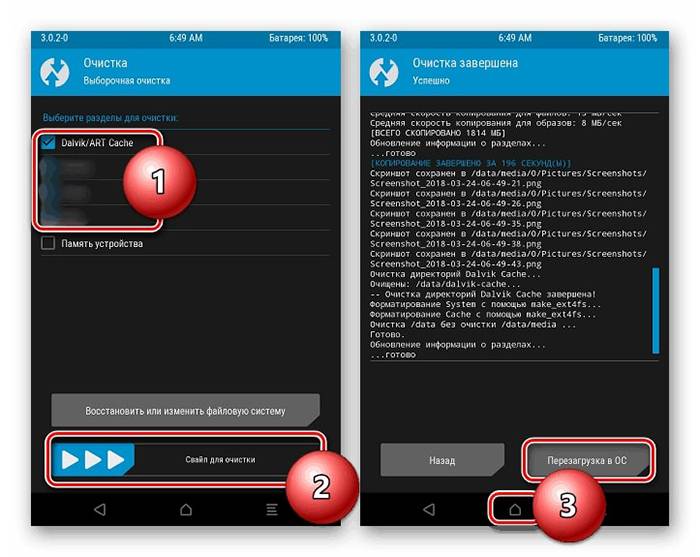
Временные файлы кодов установленных приложений хранятся на промежуточном буфере и для быстрого доступа могут запрашиваться виртуальной машиной Dalvik. На таком программном обеспечении осуществляется работа всех телефонов на базе Андроид. Удалять такие сведения рекомендуется только при возникновении серьезных проблем с телефоном. Действия по очистке проводят, когда устройство включено в специальном режиме, где осуществляется сброс всех настроек.
Впоследствии система может заново восстановить утраченные файлы.
Системный кэш
На мобильном устройстве находятся предустановленные программы. Их данные называют системными. Они необходимы, чтобы программы правильно функционировали. При удалении временных файлов возможен сбой в их работе.
Проводить очищение нужных программ считается нецелесообразным.
Кэш в приложениях на телефоне
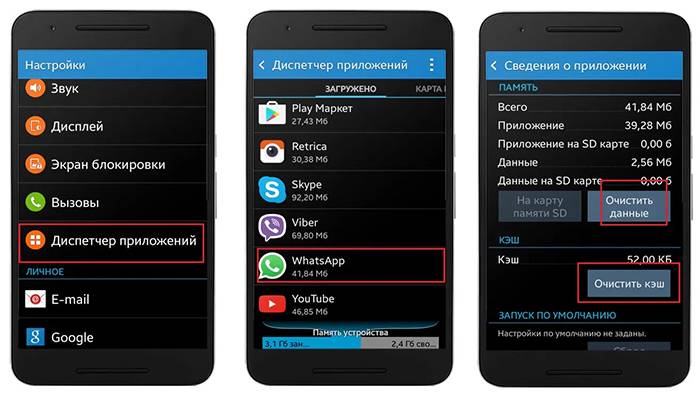
В программах, которые пользователь скачивает из интернета самостоятельно, кэшированные данные содержат все сведения о работе приложения и настройках. Они занимают определенное количество памяти.
Постоянные файлы создаются для быстрого входа в игры и программы с большим объемом.
Временный кэш сохраняется на устройстве при просмотре видеороликов, музыкальных и графических файлов в установленных программах. Например, при входе на страничку в соцсетях, старые изображения в ленте появляются сразу и могут отображаться даже без интернета.
Локальная копия создается с помощью браузера.
Где находятся и зачем нужны
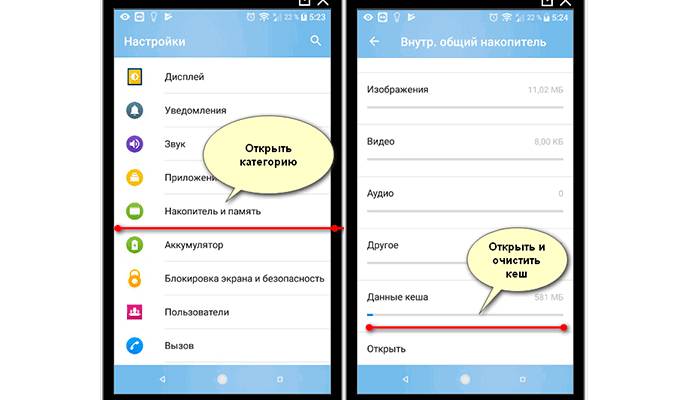
Временные файлы не только увеличивают скорость загрузки, экономят трафик, но и помогают пользователю сохранить прогресс в приложениях. Кэшированные данные сторонних программ и системные сведения находятся в отдельной папке на внутреннем накопителе и иногда занимают значительный объем телефонной памяти. Исключение составляют приложения, которые можно установить или переместить на съемное запоминающее устройство. Информация копируется на внешний накопитель.
Можно ли удалить кэш в телефоне
Операция по удалению временных файлов не принесет вреда установленным приложениям. Они продолжат работать, но при входе потребуется некоторое время, чтобы сведения заново загрузились из интернета.
Когда требуется удалить системные файлы, активные программы нужно остановить.
Как очистить кэш на смартфоне
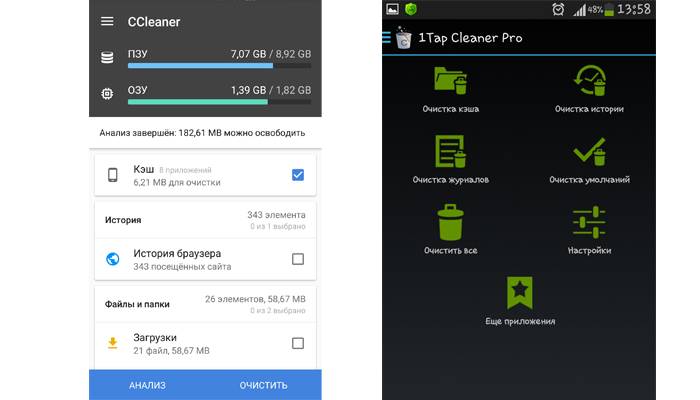
Из-за огромного количества кэшированных данных внутренняя память смартфона забивается. Начинаются сбои в работе телефона, появляются устаревшие сведения в браузере, замедляется воспроизведение музыки, загрузка фото из галереи. Если освободить устройство от ненужного мусора, оно начнет функционировать быстрее и эффективней.
Очистить кэш на андроиде возможно через внутренние ресурсы аппарата или с помощью установленных программ.
Вручную
- Войти в настройки телефона и найти раздел «Приложения». В открывшемся окне отобразятся все системные, установленные и активные программы.
- Выбрать ту, которой нужна очистка, и кликнуть по ней. Графа «Память» будет отображать данные о размере приложения.
- Внизу появится кнопка «Очистить кэш». После нажатия система попросит подтвердить действие.
Автоматическая очистка
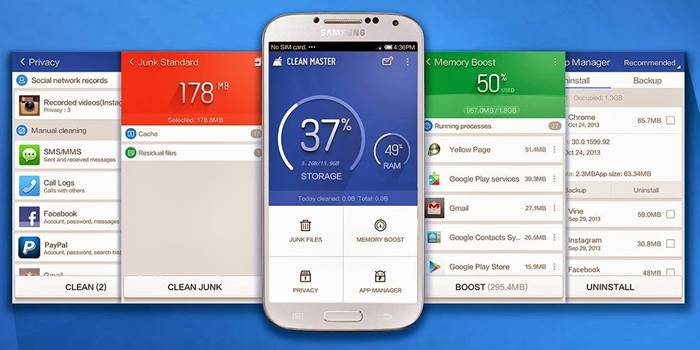
Использование специальных программ помогает найти кэш в телефоне и стереть лишние данные автоматически. Их желательно скачивать из магазина, который предусмотрен на устройстве.
Большинство приложений имеют понятный интерфейс, две версии – полную, облегченную.
Самые популярные программы:
- «Clean Master». Удаляет кэш вместе с остаточными файлами ежедневно. При желании можно настроить точное время.
- «App Cache Cleaner». Помогает не только избавиться от лишних данных, но и переносит файлы с внутреннего хранилища на съемную карту памяти.
- «Power Clean». Удаляет даже ту информацию, которая давно не открывалась на устройстве.
Видео
Нашли в тексте ошибку? Выделите её, нажмите Ctrl + Enter и мы всё исправим!
Источник: sovets.net